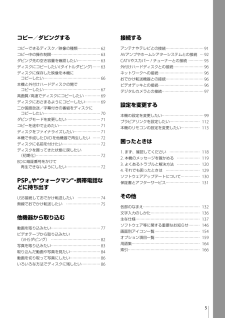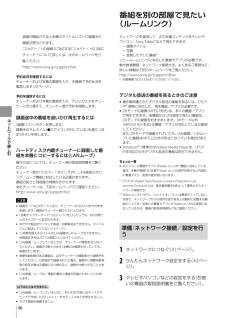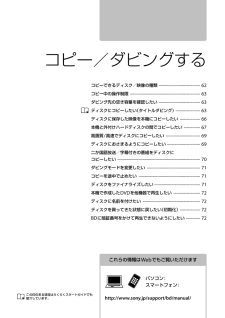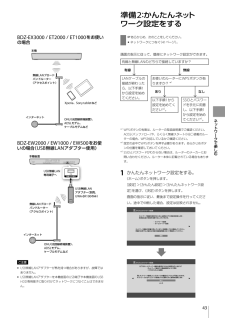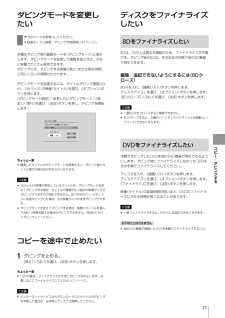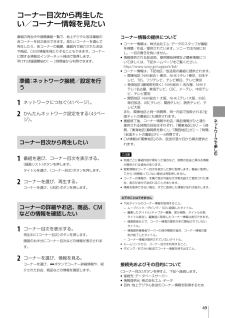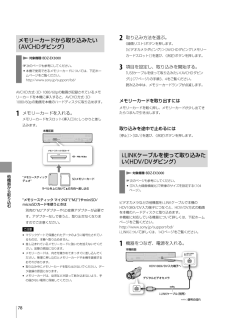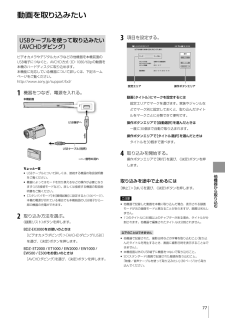Q&A
取扱説明書・マニュアル (文書検索対応分のみ)
"途中" 一致するキーワードは見つかりませんでした。
"途中"30 - 40 件目を表示
5コピー/ ダビングす るコピーできるディスク /映像 の種類 ⋯⋯⋯⋯⋯⋯62コピー中の操作制限 ⋯⋯⋯⋯⋯⋯⋯⋯⋯⋯⋯⋯⋯63ダビング先の 空き容量を確認したい ⋯⋯⋯⋯⋯⋯63ディスクにコピーしたい( タイトルダビング) ⋯⋯63ディスクに 保存した映像を本機に コピーしたい ⋯⋯⋯⋯⋯⋯⋯⋯⋯⋯⋯⋯⋯⋯⋯66本機と 外付けハードディスク の間で コピーしたい ⋯⋯⋯⋯⋯⋯⋯⋯⋯⋯⋯⋯⋯⋯⋯67高画質/高速でディスクにコピーしたい ⋯⋯⋯⋯69ディスクにおさまるようにコピーしたい ⋯⋯⋯⋯69二か国語放送/字幕付きの番組をディスクに コピーしたい ⋯⋯⋯⋯⋯⋯⋯⋯⋯⋯⋯⋯⋯⋯⋯70ダビングモードを変更したい ⋯⋯⋯⋯⋯⋯⋯⋯⋯71コピーを途中で止めたい ⋯⋯⋯⋯⋯⋯⋯⋯⋯⋯⋯71ディスクを ファイナライズしたい ⋯⋯⋯⋯⋯⋯⋯71本機で作成したDVDを他機器で再生したい ⋯⋯72ディスクに名前を付けたい ⋯⋯⋯⋯⋯⋯⋯⋯⋯⋯72ディスクを買ってきた状態に戻したい (初期化) ⋯⋯⋯⋯⋯⋯⋯⋯⋯⋯⋯⋯⋯⋯⋯⋯⋯72BDに暗証番号をかけて 再生できないようにしたい ⋯⋯⋯⋯⋯⋯⋯⋯⋯72PSPⓇや ウォー...
録画する14録画の前にお読みください録画を始めるとき/録画を途中で止めるとき 録画を始めるとき電源「入」/「切」に関わらず、録画開始時刻になると録画を開始します。 終了時刻になると、自動で録画が終了します。 録画を途中で止めるとき録画中( )のタイトルを選び、 《停止》ボタンを押します。 録画中の操作制限録画中は次の操作はできません。 記録モードを変更してダビング。 録画中の番組の編集。 おでかけ転送(高速以外)/転送用動画ファイルの作成*1。 思い出ディスクダビング。 x-Pict Story HD。 まるごとDVDコピー。 インターネットサービスの利用。録画の種類 できないこと複数番組同時録画中 *2 他のチャンネルを視聴すること。 ブラビアリンクの「見て録」。 おでかけ転送/おかえり転送*1。 VHSダビング。 HDV/DVダビング*3。BDに録画中 BDやDVDの再生、編集、ダビング。 ディスクのフォト再生/取り込み。 無線でおでかけ転送*1。外付けハードディスクに録画中 HDD⇔USB HDDダビング。LAN録画/LANムーブ中 BD-ROMの再生。 ルームリ...
ネ トワ クで楽しむ46録画が開始されると本機のタイトルリストに録画中の番組が表示されます。「スカパー !HD録画」に対応する「スカパー !HD」対応チューナーについて詳しくは、次のホームページをご覧ください。http://www.sony.jp/support/bd/予約状況を確認するにはチューナーおよび本機の電源を入れ、本機側で予約状況を確認します(20ページ)。予約を削除するにはチューナーおよび本機の電源を入れ、テレビの入力をチューナーに切り換えて、チューナー側で予約を削除します。録画途中の番組を追いかけ再生するには《録画リスト》ボタンを押します。録画中のサムネイル( のアイコンが付いている)を選び、《決定》ボタンを押します。ハードディスク内蔵チューナーに録画した番組を本機にコピーするには(LANムーブ)操作方法については、チューナー側の取扱説明書をご覧ください。チューナー側が「スカパー ! ダビング」や、LAN経由のダビング/ムーブ機能に対応している必要があります。番組の長さと同程度の時間がかかります。対応チューナーは、下記ホームページでご確認ください。http://www.sony.jp/supp...
これらの情報はWebでもご覧いただけますパソコン:スマートフォン:http://www.sony.jp/support/bd/manual/この印のある項目はらくらくスタートガイドでも紹介しています。コピーできるディスク / 映像 の種類 ······································· 62コピー中の操作制限 ·································································· 63ダビング先の 空き容量を確認したい ······································· 63ディスクにコピーしたい( タイトルダビング) ······················· 63ディスクに 保存した映像を本機にコピーしたい ··················· 66本機と 外付けハードディスク の間でコピーしたい ··············· 67高画質/高速でディスクにコピーしたい ·····························...
ネ トワ クで楽しむ43準備2:かんたんネットワーク設定をする あらかじめ、次のことをしてください。 ネットワークにつなぐ(41ページ)。画面の指示に従って、簡単にネットワーク設定ができます。有線と無線LANのどちらで接続していますか? LANケーブルの接続が終わったら、以下手順1から設定を始めてください。 SSIDとパスワードを手元に用意し、以下手順1から設定を始めてください*3。以下手順1から設定を始めてください*2。お使いのルーターにWPSボタンがありますか? *1有線 無線あり なし*1 WPSボタンの有無は、ルーターの取扱説明書でご確認ください。AOSS(バッファロー)や、らくらく無線スタート(NEC)搭載のルーターの場合、WPS対応しているかご確認ください。 *2 設定の途中でWPSボタンを押す必要があります。あらかじめボタンの位置を確認しておいてください。 *3 SSIDとパスワードがわからない場合は、ルーターのメーカーにお問い合わせください。ルーター本体に記載されている場合もあります。 1 かんたんネットワーク設定をする。 《ホーム》ボタンを押します。 [設定]>[かんたん設定]>[かんた...
コピ /ダビングする66ちょっと一言 編集回数が多いタイトルはダビングできないことがありますが、そのタイトルを分割すればダビングできることがあります。 DVDにダビングしたタイトルは、チャプター編集などの編集はできません。あらかじめ本機のハードディスクで編集してから、ダビングしてください。 タイトルダビングする場合は、元タイトルのチャプターマークが書き込まれます。 本機のハードディスクに保存されているプレイリストは、ダビング時にオリジナルタイトルとしてダビングされます。 デジタル放送の 1 が付いたタイトルをダビングする場合は、タイトルを移動(ムーブ)してよいか確認する画面が表示されます。[はい]を選び、《決定》ボタンを押します。タイトルはディスクにムーブされ、本機のハードディスクからは削除されます。ご注意 ダビング中は本機の電源コードを絶対に抜かないでください。 次の文字を使ったタイトルをDVDにダビングすると、ダビング時にこれらの文字は削除されます。 「①」「②」「③」「④」「⑤」「⑥」「⑦」「⑧」「⑨」「⑩」 「Ⅰ」「Ⅱ」「Ⅲ」「Ⅳ」「Ⅴ」「Ⅵ」「Ⅶ」「Ⅷ」「Ⅸ」「Ⅹ」 その他特殊文字は...
コピ /ダビングする71ダビングモードを変更したい 次のページも参考にしてください。 録画モードと録画/ダビング可能時間(141ページ)。本機はダビング時の録画モードを「ダビングモード」と表示します。ダビングモードを変更して画質を落とせば、少ない容量でたくさん保存できます。ダビングには、ダビングする映像の長さ(または再生時間)と同じくらいの時間がかかります。ダビングモードを変更するには、タイトルダビング画面(63、65、156ページ)で映像(タイトル)を選び、《オプション》ボタンを押します。[ダビングモード設定]>変更したいダビングモード>[設定]>[実行]を選び、《決定》ボタンを押し、ダビングを開始します。ダビングモード設定ダビングモードを設定してください。ダビングモード中止設定スポーツ中継 6/17(日)0.6GBちょっと一言 編集したタイトルのダビングモードを変更すると、ダビング後のタイトル間での継ぎ目がなめらかになります。ご注意 16 : 9と4 : 3の映像が混在しているタイトルを、ダビングモードを変えてダビングする場合、タイトルの情報がもつ固定の映像サイズでダビングされますので混在できま...
ネ トワ クで楽しむ49コーナー目次から再生したい/コーナー情報を見たい番組の再生中や録画番組一覧で、地上デジタル放送番組の各コーナーを目次表示できます。見たいコーナーを選んで再生したり、各コーナーの概要、番組内で紹介されたお店や商品、CMの情報を見たりすることもできます。コーナーに関する情報はインターネット経由で取得します。早ければ録画開始の1~2時間後から利用できます。準備:ネットワーク接続/設定を行う 1 ネットワークにつなぐ(41ページ)。2 かんたんネットワーク設定をする(43ページ)。コーナー目次から再生したい 1 番組を選び、コーナー目次を表示する。《録画リスト》ボタンを押します。タイトルを選び、《コーナー目次》ボタンを押します。2 コーナーを選び、再生する。コーナーを選び、《決定》ボタンを押します。コーナーの詳細やお店、商品、CMなどの情報を確認したい 1 コーナー目次を表示する。再生中に《コーナー目次》ボタンを押します。画面の右半分にコーナー目次などの情報が表示されます。2 コーナーを選び、情報を見る。コーナーを選び、 ボタンでコーナー詳細情報や、紹介されたお店、商品などの情報を確認し...
他機器から取り込む78メモリーカードから取り込みたい(AVCHDダビング) 対象機種:BDZ-EX3000 次のページも参考にしてください。 本機で使用できるメモリーカードについては、下記ホームページをご覧ください。 http://www.sony.jp/support/bd/AVCHD方式・3D・1080/60pの動画が記録されているメモリーカードを本機に挿入すると、AVCHD方式・3D・1080/60pの動画を本機のハードディスクに取り込めます。1 メモリーカードを入れる。メモリーカードをスロット(挿入口)にしっかりと差し込みます。ラベルを上に向けて の方向へ差し込む メモリースティック デュオ 本機前面SDメモリーカード メモリースティック マイクロ ( M 2 )やminiSD/microSDカードを使うときは別売の M 2 アダプターやSD変換アダプターが必要です。アダプターなしで使うと、取り出せなくなりますのでご注意ください。ご注意 マジックゲートで保護されたデータのように暗号化されているものは、本機へ取り込めません。 差し込まれているメモリーカードに強い力を加えないでください。故障...
他機器から取り込む77動画を取り込みたいUSBケーブルを使って取り込みたい(AVCHDダビング)ビデオカメラやデジタルカメラなどの他機器を本機前面のUSB端子につなぐと、AVCHD方式・3D・1080/60pの動画を本機のハードディスクに取り込めます。本機能に対応している機器について詳しくは、下記ホームページをご覧ください。http://www.sony.jp/support/bd/1 機器をつなぎ、電源を入れる。ちょっと一言 USBケーブルについて詳しくは、接続する機器の取扱説明書をご覧ください。 機器によってはモードを切り換えるなどの操作が必要となります(USB接続モードなど)。詳しくは接続する機器の取扱説明書をご覧ください。 [スタンバイモード]を[瞬間起動]に設定すると(106ページ)、本機の電源が切れている場合でも本機前面のUSB端子から一部の機器の充電ができます。2 取り込み方法を選ぶ。《録画リスト》ボタンを押します。BDZ-EX3000をお使いのときは[ビデオカメラダビング]>[AVCHDダビング(USB)]を選び、《決定》ボタンを押します。BDZ- ET2000 / ET1000 / ...